수백 개의 Office Word 문서 이름 끝에 파일의 총 페이지 수를 일괄 추가
번역:简体中文繁體中文EnglishFrançaisDeutschEspañol日本語한국어,업데이트 날짜:2025-04-01 17:04
개요:문서의 양을 빠르게 식별하거나 여러 버전의 파일을 관리해야 할 때, Word 파일 이름 끝에 총 페이지 수를 추가할 수 있습니다. 이 작업은 계약서, 보고서 등 콘텐츠 길이 평가가 중요한 시나리오에 특히 적합합니다. 파일 이름의 페이지 수 정보는 인쇄 또는 제본 사양에 대한 종이 사용 결정을 직관적으로 개선할 수 있으며, 수정된 버전의 페이지 수 변화를 추적하는 데 도움이 됩니다. 아래는 많은 Doc, Docx 및 기타 Word 문서 파일 이름의 가장 오른쪽에 총 페이지 수를 일괄 추가하는 방법을 소개합니다. Word, Excel, PPT, PDF 등 여러 형식을 지원합니다.
1、사용 시나리오
Doc, Docx 등 형식의 파일을 많이 처리할 때 파일 이름 끝에 총 페이지 수 정보를 추가하면 페이지 수를 직관적으로 표시할 수 있습니다. 이는 인쇄 및 제본을 위한 종이 사용량을 미리 준비하고 파일을 반복적으로 열어보는 것을 피하는 데 도움이 됩니다.
2、미리보기
처리 전:
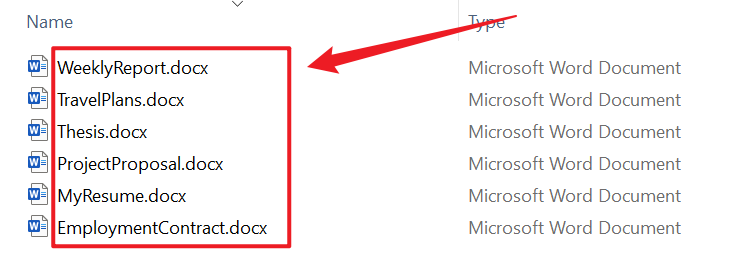
처리 후:
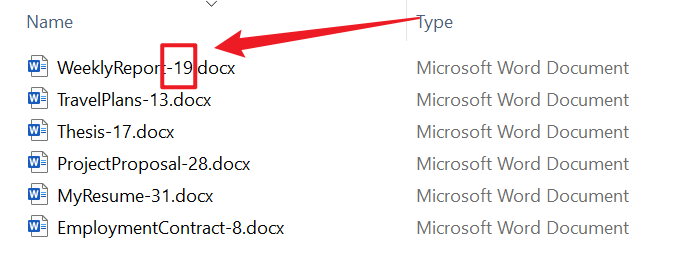
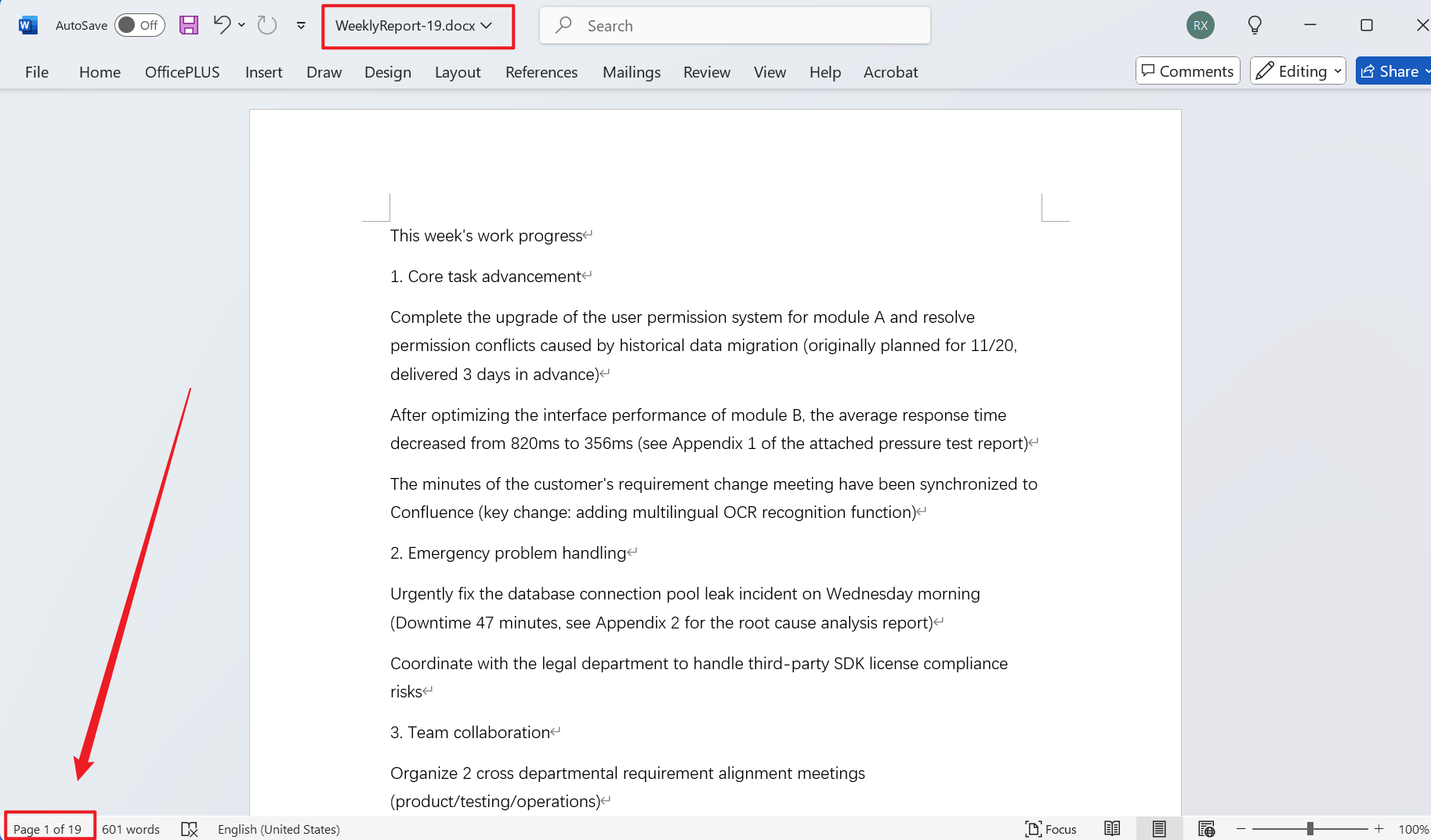
3、조작 단계
【HeSoft Doc Batch Tool】을 열고 【파일 이름】 - 【파일 이름에 총 페이지 수 추가】를 선택합니다.

【파일 추가】파일 이름 끝에 총 페이지 수를 추가해야 하는 하나 이상의 Word 문서를 추가합니다.
【폴더에서 파일 가져오기】파일 이름 끝에 총 페이지 수를 추가해야 하는 Word 문서가 많이 포함된 폴더를 가져옵니다.
아래에서 가져온 Doc, Docx 등의 형식 파일을 볼 수 있습니다.

【위치】끝 위치를 선택하면 파일 이름의 끝에 총 페이지 수가 추가되고, 시작 위치를 선택하면 파일 이름의 시작에 총 페이지 수가 추가됩니다.
【왼쪽의 사용자 정의 텍스트】추가되는 총 페이지 수의 왼쪽에 사용자 정의 내용을 추가합니다.
【오른쪽의 사용자 정의 텍스트】추가되는 총 페이지 수의 오른쪽에 사용자 정의 내용을 추가합니다.

처리가 완료되면 저장 위치 뒤의 경로를 클릭하여 총 페이지 수가 추가된 Word 문서를 확인합니다.
